Customer Insights - Journeys e-postaları oluşturma
Customer Insights - Journeys e-posta düzenleyicisi, görünüm olarak daha çok giden pazarlama e-posta düzenleyicisine benzer. Giden pazarlama e-posta düzenleyicisinde olduğu gibi Customer Insights - Journeys düzenleyicisi, müşterilerinizin dikkatini çekmek için hızlı şekilde kişiselleştirilmiş e-postalar oluşturmanıza olanak tanır.
Dynamics 365 Customer Insights - Journeys'de e-posta oluşturma hakkında daha fazla bilgi edinin: Yeni bir e-posta oluşturma ve içeriğini tasarlama
Customer Insights - Journeys e-posta düzenleyicisine özgü özellikler
Standart e-posta düzenleyicisi özelliklerine ek olarak Customer Insights - Journeys e-posta düzenleyicisi, benzersiz kişiselleştirme özellikleri ve yapay zeka temelli görüntü önerileri içerir.
Güçlü e-posta kişiselleştirmesi
Customer Insights - Journeys e-posta düzenleyicisi, kişiselleştirilmiş verileri bağlamak için yeni bir yardımcı düzenleme denetimine sahiptir. Her e-posta alıcısına özgü bilgileri dinamik olarak doldurmak için kişiselleştirilmiş verileri kullanın.
Customer Insights - Journeys e-postasına kişiselleştirilmiş veriler ekleyin
- Metin alanı ekleyerek ve ardından görev çubuğunda Kişiselleştirme düğmesini
 seçerek bir yer tutucu oluşturun.
seçerek bir yer tutucu oluşturun. - Veri kaynağı seçmek için Veri alanı seç seçeneğini belirleyin. Veri kaynağınız bir Hedef Kitle, Tetikleyici veya Uyumluluk'a bağlı olabilir.
- Veri kaynağı seçtikten sonra, aradığınız belirli öznitelik veya tetikleyiciyi arayabilirsiniz.
- İleti içeriğinde dinamik metninizi hızlı şekilde tanımlamak için Etiket ekleyin.
- Kişiselleştirilmiş dinamik metin, içerik tasarımcısında vurgulanır.
- Araç Kutusu'daki Kişiselleştir sekmesinde tüm dinamik metinlerinizi görüp düzenleyebilirsiniz.
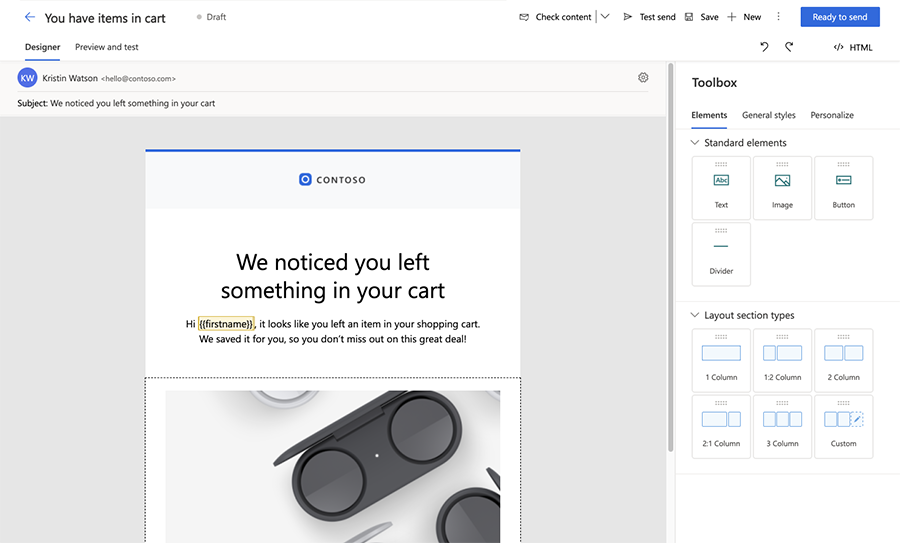
Varlık kitaplığında depolanan belge ve videolara bağlantı
Varlık kitaplığında depolanan belgelere doğrudan bağlanarak e-postalara zengin özelliklere sahip bağlantılar ekleyin. Belgeye veya videoya bağlamak için:
- Customer Insights - Journeys e-postası bir metin, düğme veya resim ekleyin.
- Düğme veya resim düzenleme bölmesinde (veya metin bağlantısı iletişim kutusunda), Bağlantı açılır listesini seçip Dosya karşıdan yükle öğesini seçin.
- Görüntü kitaplığındaki bir belgeye bağlantı oluşturmak için Dosya seç'i ve ardından Kitaplığa gözat'ı ve dosyanızı seçin.
- Alternatif olarak, Kitaplığa yükle'yi seçerek bağlanılacak yeni bir dosya yükleyebilirsiniz.
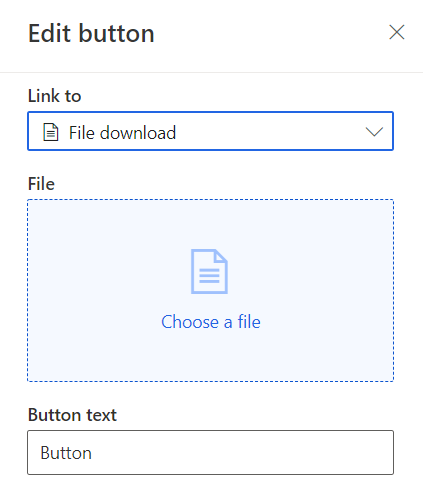
Anketlere, etkinliklere, pazarlama sayfalarına, Microsoft Teams etkinliklere veya takvim öğelerine bağlantı verme
Customer Insights - Journeys e-postası düzenleyicide metin, resim veya düğme kullanarak anketler, olaylar veya pazarlama sayfalarına bağlantı oluşturabilirsiniz. Ayrıca alıcıların bir Microsoft Teams olayına katılmasını veya yeni bir takvim öğesi oluşturmasını sağlayan metin, düğme veya görüntü bağlantıları da oluşturabilirsiniz.
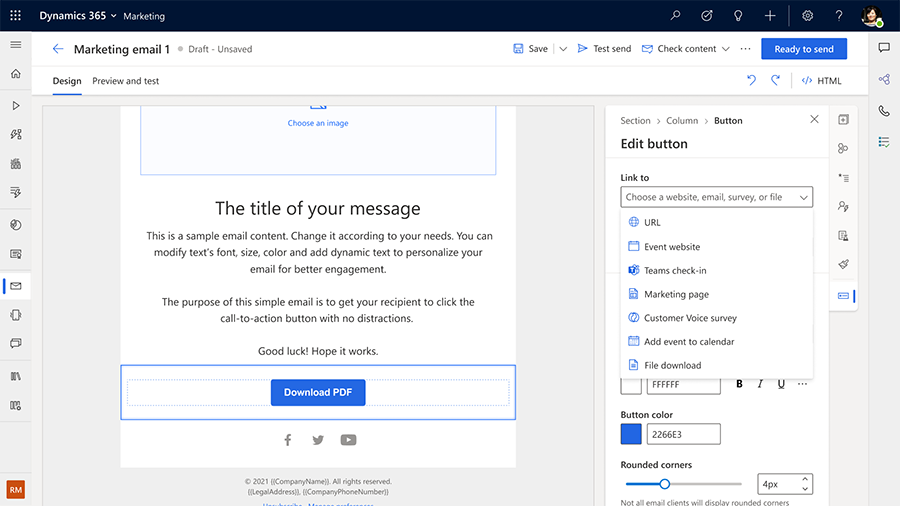
Bağlantı açılır listesi, Teams için aşağıdaki seçeneklere ve takvim öğelerine izin verir:
- Teams giriş: Düğme veya resminizin bağlanması gereken belirli bir takımlar olayı veya oturumu seçin.
- Takvime Ekle: iCalendar dosyasına bağlantı oluşturma. Takvime eklenmesi gerekenler açılır listesini kullanarak iCalendar dosyasına eklemek istediğiniz bilgileri seçin. Seçenekler şunları içerir:
- Yalnızca olay: iCalendar dosyası yalnızca ilgili kişinin kaydettirildiği olayı içerir.
- Kaydedilen olay ve oturumlar: Dosya, ilgili kişinin kaydolduğu olay ve oturumlara ilişkin bilgileri içerir.
- Yalnızca kayıtlı oturumlar: Dosya yalnızca ilgili kişinin kaydettirildiği olay oturumlarını içerir.
İleti için bir uyumluluk profili, amaç ve konu seçin
E-posta ayarlarının uyumluluk bölümünde, e-posta için bir uyumluluk profili ve amaç seçmeniz gerekir. Bu, uyumluluk profilinin ve amacın tabi olduğu uygulama modelinin gerektirdiği onay denetimlerinin yapılmasını sağlar. İsteğe bağlı olarak, e-posta için bir konu seçebilirsiniz. Bu seçimle müşterilerinizin tam olarak istedikleri iletişimi alabilmeleri için daha ayrıntılı onay verileri toplayabilirsiniz. Daha fazla bilgi edinin: Customer Insights - Journeys içinde e-posta ve kısa mesajlar için onayları yönetme
E-postanız için önizleme ve test gönderimi
Çok sayıda alıcıya e-posta göndermeden önce, içeriğin, düzenin ve tasarımın doğru şekilde görüntülenmesini sağlamak için e-postayı örnek hedef kitle üyeleriyle sınamanız önemlidir. Bu, e-posta tasarımcısı aracındaki Önizleme ve sınama sekmesi kullanılarak kolayca gerçekleştirilebilir. Önizleme ve Test sekmesinde, örnek bir hedef kitle üyesinin (örneğin ilgili kişi veya müşteri adayı) kaydındaki tetikleyici verilerini veya diğer kişiselleştirme verilerini seçebilir ve içeriğin tam olarak bu alıcıya teslim edileceği şekilde önizlemesini görüntüleyebilirsiniz. Önizleme, seçilen hedef kitle üyesi verilerine dayalı dinamik olarak oluşturulan içeriği kapsar ve bu da alıcının neyi göreceğini ve gerçek bir şekilde önizlemesini sağlar.
Belirli bir hedef kitle üyesinin önizlemesini görüntülemek için:
- E-posta tasarımcısında, Önizleme ve test sekmesine gidin ve Örnek verileri düzenle'yi seçin.
- Hedef kitle verileri yan bölmesinde bir örnek hedef kitle üyesi seçin.
- Tüm dinamik metinlerin varsayılan değerlerinin doğru şekilde ayarlandığını doğrulamak için, herhangi bir hedef kitle üye kaydı seçmeyin. Önizleme varsayılan değerleri gösterir.
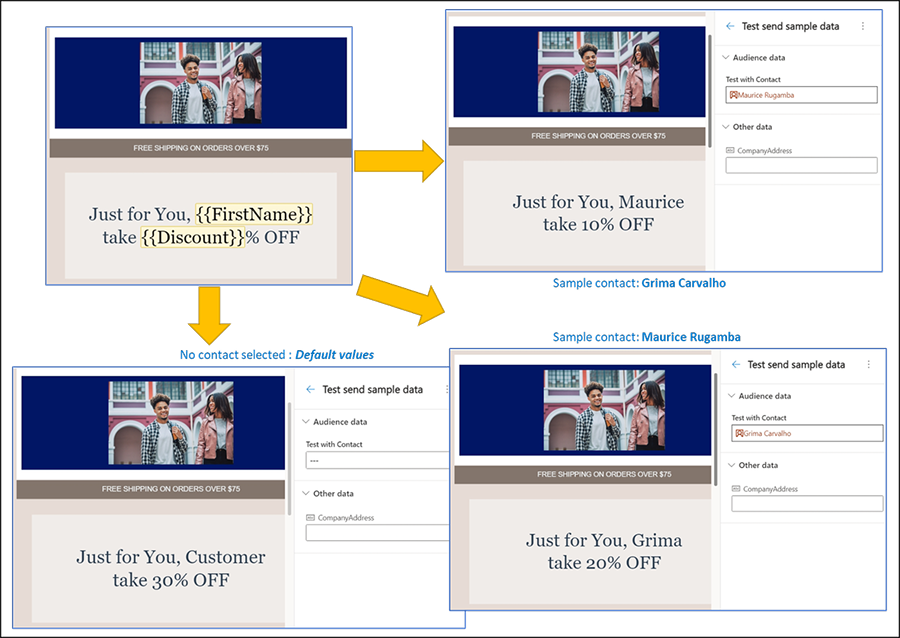
Tetikleyiciden gelen kişiselleştirilmiş içeriğin önizlemesini görmek için, yukarıdaki adımları izleyin ve tetikleyiciye ait verileri seçin veya girin. E-postanın "Olay oluşturuldu" iş tetikleyicisi ortaya çıktığında gönderileceği ve olay numarasıyla başlığını (tetikleyiciden gelen veriler) içereceği bir örnek aşağıda verilmiştir.
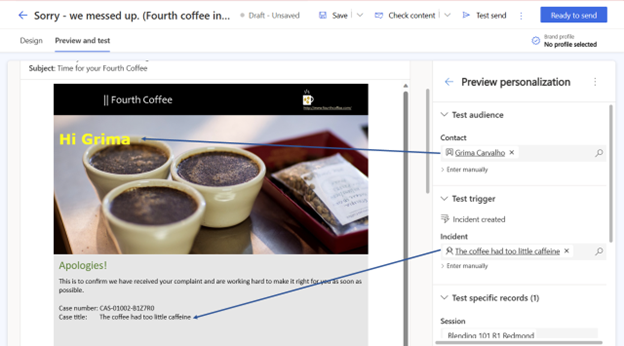
Not
Hedef kitle bağlanmamış dinamik metin için, içeriğin nasıl görüneceğini görmek için örnek değerler girebilirsiniz. Ayrıca, seçili hedef kitle kaydı veya tetikleyicisinden gelen gerçek verileri geçersiz kılabilirsiniz. Verileri geçersiz kılmak için, seçili öğe için El ile gir'i seçin ve kendi değerinizi girin. Bu, kenar durumları denetlemenin hızlı ve kolay bir yoludur.
Alınan e-postanın farklı aygıtlarda ve farklı e-posta uygulamalarında nasıl işlediğini doğrulamak için önizleme e-postasını kendinize veya başka bir sınama e-posta adresine gönderebilirsiniz. E-postalar otomatik olarak konu başlığına "[Test]" ekler.